Нажимая на функцию System Setting — у нас появляется дополнительное окно Corona system settings с рядом настроек:
System settings
#of threads (0 = unlim.) — возможность использовать количество ядер для рендера. По умолчанию стоит значение 0. Ноль равняется безлимитному числу, то есть сколько у Вас не было бы ядер, будут использоваться все.
Если мы хотим использовать при просчете рендера определенное количество ядер, и этого нам больше, чем достаточно, просто вписываем нужное число. Положительные значения такие, как 1; 5; 10 или 15, говорят программе о прямом использовании нужного количества ядер. Если выставлять отрицательные значения -1;-5;-10;-15, то будут использоваться все ядра кроме того количества, которое вы указали.
Например, при значении -2, будут использоваться все ядра, кроме 2-ух.
Заметка:
Изменение значения в использовании количеств ядер, зачастую практикуется когда вы на практике уже знаете, что отрендерить картинку возможно и за меньшее их число. Это может занять чуть дольше времени, но вы получите возможность работать дальше за компьютером.
Sony на Android TV опыт использования
Также хочу отметить, что при старте рендера, может появиться окно — уведомление, которое будет показывать вам информацию о вашем общем количестве ядер и количестве, которое использует Corona render.
Lock 3ds Max during render — наличие галочки блокирует интерфейс программы на время рендера. Данная функция позволяет избежать всяких глюков, сбоев из-за изменений в сцене в период рендера. Но также стоит учесть, что это изменение повлияет и на интерактивные настройки — вы не сможете ничего изменить в сцене.
Enable devel/ debug mode — наличие галочки в данной функции включает дополнительные настройки в разделе Performance.
Interactive rendering
# of threads override — возможность использовать количество ядер для интерактивного рендера. Суть действий аналогична с обычным рендером, что описано было мной выше.
Enable material editor — включает визуализацию материалов в компактном редакторе материалов.
Output autosave
Enable autosave — функция включает автоматическое сохранение рендера в формате .cxr.
Autosave interval — интервал времени, с которым происходит автосохранение визуализации, когда идет просчет рендера.
On render end — количество сохраненных рендер файлов по окончанию рендера
During render — количество сохраненных рендер файлов во время рендера.
Заметка:
То есть, если On render end у нас указано 3, то по окончанию рендера будет 3 рендер-файла формата cxr., сохраненные с интервалом в 10 минут с конца. Тем самым пересохраняя по очереди предыдущие автосохранения.Если в During render будет указано 5, то на момент рендера у нас будет 5 рендер-файлов формата cxr., которые будут пересохраняться по очереди каждые 10 мин.
Filename — это путь сохранения файла.
…(троеточие) — при нажатие позволяет выбрать место (папку), куда мы хотим сохранять рендер файл (файлы).
Не работает YouTube на телевизоре Sony Bravia.Решение проблемы.
Open — при нажатие позволяет выбрать файл в нужной папке для автосохранения.
VFB Settings
Type — тип фреймбуфера используемого при рендере.
- Corona VFB — короновский фреймбуфер
- Native 3ds Max VFB — стандартный максовский фреймбуфер (Scaneline)
- None — не отображать фреймбуфер
Render History and A/B comparison (История рендера и сравнения А и В варианта рендера).
Automatic saving on render end — при наличие галочки будет происходить автоматическое сохранение рендера в историю по окончании рендеринга.
Size on HDD (MB) — ограничения максимального размера папки, где будет храниться история рендеров.
Заметка:
В результате активной функции Automatic saving on render end, мы получаем возможность сравнивать рендер с предыдущими рендерами во фрейм буфере, так как по окончанию рендера новый рендер будет делать автосохранение (и мы не будем забывать сохранять, если нам по какой-то причине это необходимо).
Также при помощи Store Current VFB мы можем это делать вручную.
Toolltips
Enable settings tooltips — наличие галочки активирует подсказки настроек рендера визуализации.
Language — позволяет выбрать язык, на котором будут отображаться подсказки. После активирования этого параметра, программа 3Ds Max попросит вас перезапустить программу, чтобы активировать изменения
Material editor (редактор материалов)
Custom Previews — функция позволяет улучшить или ухудшить качество отображения окна редактора материала. При уменьшении значения, “шар” (либо куб, если вы выставили это в настройках) материала будет более шумный, при высоком значении — отображение станет более качественным.
Заметка:
Стоит учесть, что при завышении значения функции Custom Previews, это даст дополнительную нагрузку на компьютер, и также противоположным действием (занижением значения) мы можем, хоть и не глобально, но снять какую-то часть нагрузки компьютера. Эта информация особенно полезна тем, у кого очень слабый компьютер, и пользователь ищет разные пути, оптимизации для работы.
Export scene — функция создана для экспорта данных сцены для рендеринга в автономном приложении corona.
Frame Buffer
Clear VFB in between renders — наличие галочки позволяет автоматически очистить VFB между рендерами. То есть каждый новый рендер будет сбрасываться до черного рендера перед каждой визуализацией. Галочка установлена автоматически. Лучше её снять, чтобы можно было удобнее перерендеривать какие-то фрагменты при использовании региона.
Render stamp — при включенной галочке позволяет добавить информацию о рендере в правый нижний угол изображения.
Заметка:
Проще говоря, при активной функции Clear VFB in between renders — каждый следующий рендер происходит с нулевого просчета. Зачастую это происходит от черного экрана и дальнейшего просчета рендер пассов.Если эту галочку убрать, Corona render будет учитывать прошлый предпросчет, и просчитывать изменения, которые произошли в сцене. То есть рендер будет начинаться из шумной картинки — чуточку быстрее. Но при переходе рендера с интерактивного в обычный, рендер-картинка будет делать предпросчет — то есть с черного экрана.
С выключенной функцией удобно настраивать сцену- так как не нужно будет тратить время на предпросчеты, и видно будет изменения, которые происходят в сцене.
Image filter (фильтр изображений) — позволяет использовать из списка ряд фильтров, чтобы сделать изображение резче или размыть переход между пикселями.
None — отсутствует какое либо влияние фильтров на рендер (денойзинг отключен). С отключенным фильтром рендер становиться более четким.
Tent — стандартный фильтр, который является балансом между резкостью и размытием.
Box — позволяет получить максимальную размытость рендера.
Symetric Tent — вариант фильтра Tent с большим диагональным размытием.
Parabolic — второй после фильтра Box по размытости рендера.
Hann — низкое диагональное размытие
Blacksman — Harris — позволяет получить максимальную резкость.
Заметка:
По фильтрам стоит исходить индивидуально из опыта. Так как результат рендера зависит от поэтапности работы. То есть, например финальный результат лучше просчитывать без денойзинга, но дольше по времени. Фильтры могут являться маленьким дополнением к влиянию на изображение, или наоборот прикрытием тех мелких ошибок, которые были допущены или их невозможность решения.
Width — управляет силой блюра (размытия). Большие значения дают более размытый рендер с меньшей детализацией, а значения меньше — увеличивают резкость рендера, но с большим количеством шума или вероятностью получить ряд “артефактов” на рендере.
Заметка:
Пример значения Tent Width 3;2;1
С первого взгляда разницы не заметно, но если присмотреться, то там, где стоит значение 1 шум более четче, чем при значении 2 и 3, более размыто. Если значение 3 заменить на 5- мы получим гладкие детали.
Лучше всего, если вам незаметна разница, то сделайте три рендера с разным значением и посмотрите разницу через History Frame VFB или Photoshop.
Highlight clamping — блокирует все сэмплы до их записи до указанного в данной функции значения.
Заметка:
Highlight clamping позволяет избавиться от светлячков, шума и позволит улучшить сглаживание вокруг ярких краев.Высокие значения обрезают блики. Значение может быть 1-3-5. Всё зависит от настроек сцены.
Distributed Rendering — эта функция направлена на сетевой рендер, для распределения времени и нагрузки рендера на другие компьютеры, которые подключены к сети. Посидев, поизучав функционал, я поняла, что не так всё просто на первый взгляд, как кажется. Так как есть ряд разных ситуаций, которые влияют на те или другие вещи. Поэтому отложу этот раздел для отдельной статьи. Плюс, стоит разобраться самой при разных условиях, поигравшись с настройками рендера, чтобы прийти к рабочей схеме работы с данной функцией.
Источник: render.ru
Как использовать интерактивный рендеринг в Corona renderer?
Интерактивный рендеринг (сокращенно IR) автоматически обновляет рендеринговое изображение в реальном времени по мере внесения изменений в сцену. Это отличный помощник в модификации и трансформации объектов, настройке и создании материалов, настройке окружения, освещения, камер и практически любой части визуализируемой сцены. Все это можно делать во время рендеринга, без каких-либо ограничений. Нет необходимости вручную перезапускать или обновлять рендеринг, так как это происходит автоматически, обычно менее чем за секунду. Он полностью работает на процессоре, поэтому не имеет ограничений и не требует специального оборудования.
Любой вид рендеринга в Corona, включая интерактивный рендеринг, полностью расчитывается на CPU процессоре.
Есть ли различия между обычным и интерактивным рендерингом?
В Corona Renderer рендеринг финального кадра и интерактивный рендеринг обрабатываются одним и тем же движком. Фактически, финальный рендеринг точно такой же, как и интерактивный рендеринг, только с отключенным обновлением сцены. Результаты IR и финального рендеринга визуально не отличаются, поскольку они оба способны создавать совершенно одинаковые эффекты, поддерживают одни и те же функции и даже используют одни и те же решатели GI. IR, как и обычный рендеринг, реагирует на управление экспозицией и другие эффекты постобработки в реальном времени. Существуют лишь незначительные различия:
- При рендеринге IR дает немедленную реакцию, в то время как обычный рендеринг обеспечивает лучшее качество в долгосрочной перспективе. Это означает, что Interactive Rendering не следует использовать для окончательного рендеринга.
- Внутри IR использует несколько иные настройки рендеринга, чем обычный рендеринг (например, пониженный баланс GI и AA). Это делается для достижения наилучшей отзывчивости, и никак не влияет на качество изображения или внешний вид.
- По умолчанию IR не использует все потоки процессора, поэтому в долгосрочной перспективе он работает немного медленнее, чем обычный рендеринг. Это делается для того, чтобы навигация по вьюпорту и другие фоновые действия выполнялись более плавно. Это можно изменить в Render Setup > System > System Settings > Interactive rendering > # threads override. Значение по умолчанию -1 означает, что все доступные потоки CPU, кроме одного, будут использоваться для IR.
Как использовать интерактивный рендеринг?
Примечание: Интерактивный рендеринг в Corona Renderer не может быть включен с помощью опции 3ds Max «Active Shade»!
В Corona Renderer есть два режима интерактивного рендеринга:
1. Прикрепленный во вьюпорте
Чтобы включить его, щелкните правой кнопкой мыши на названии выбранного вами видового экрана (например, [top] , [left] или [perspective] ) и выберите Extended Viewports > Corona Interactive :
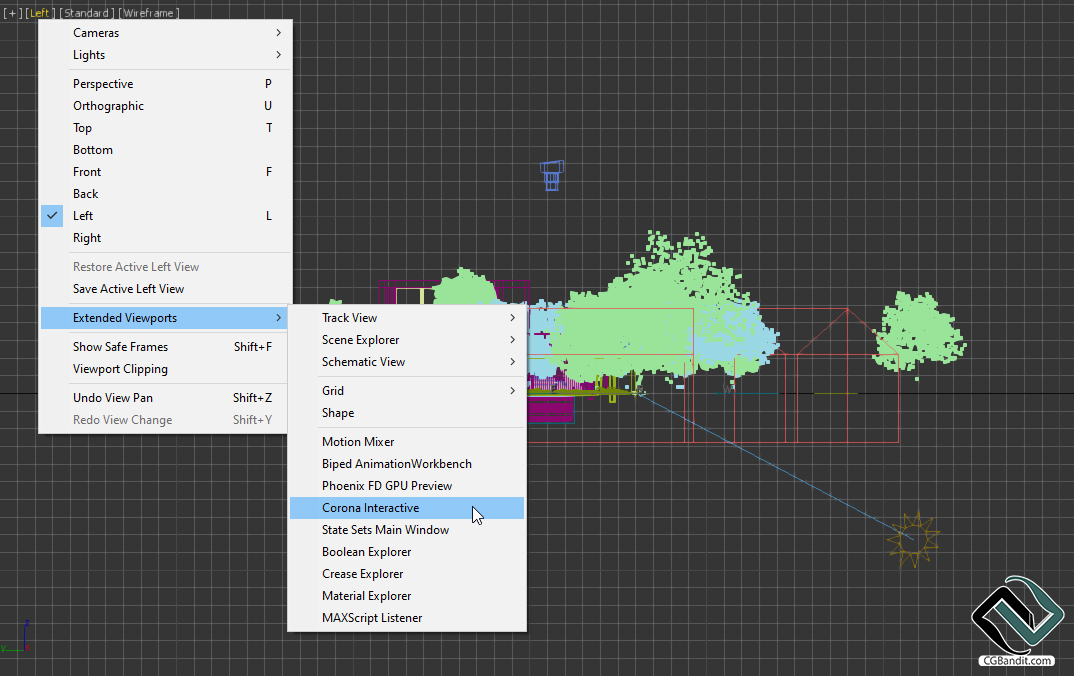
Это установит текущий видовой экран как окно интерактивного рендеринга:
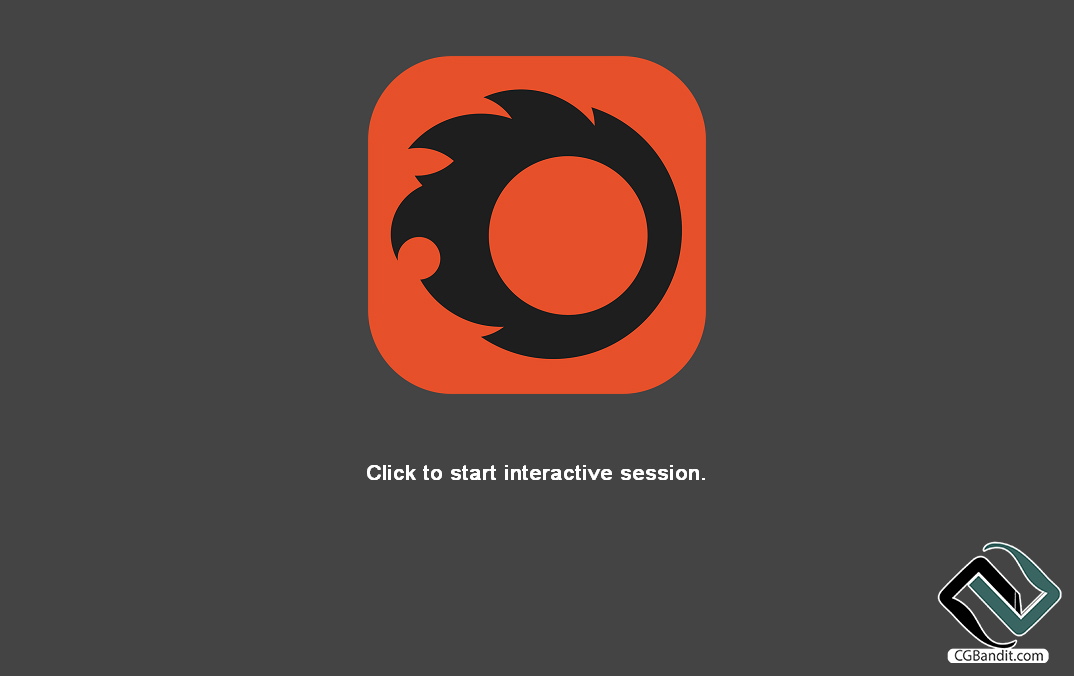
Чтобы начать рендеринг, просто щелкните левой кнопкой мыши в любом месте этого окна. Вы можете изменить размер интерактивного окна, изменив размер макета области просмотра.
Чтобы остановить Интерактивный рендеринг во вьюпорте:
Нажмите на кнопку «Переключить видовой экран» в правом верхнем углу и выберите другой вид:
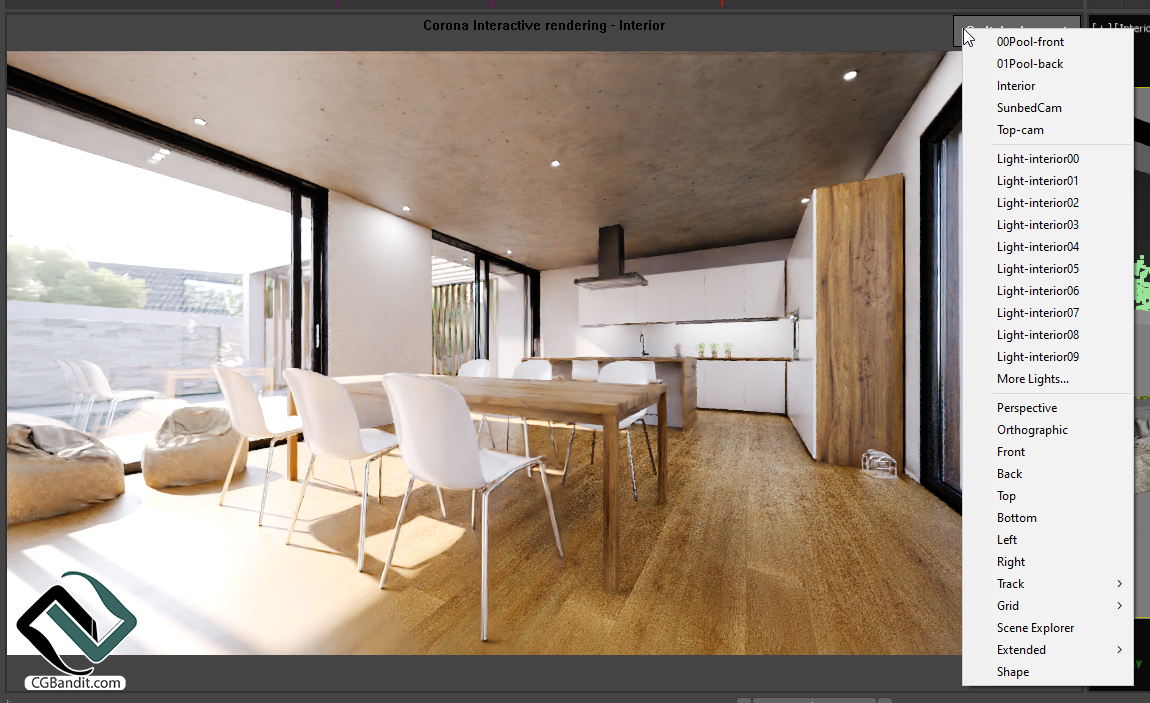
Или щелкните правой кнопкой мыши в любом месте окна и выберите «Остановить»:
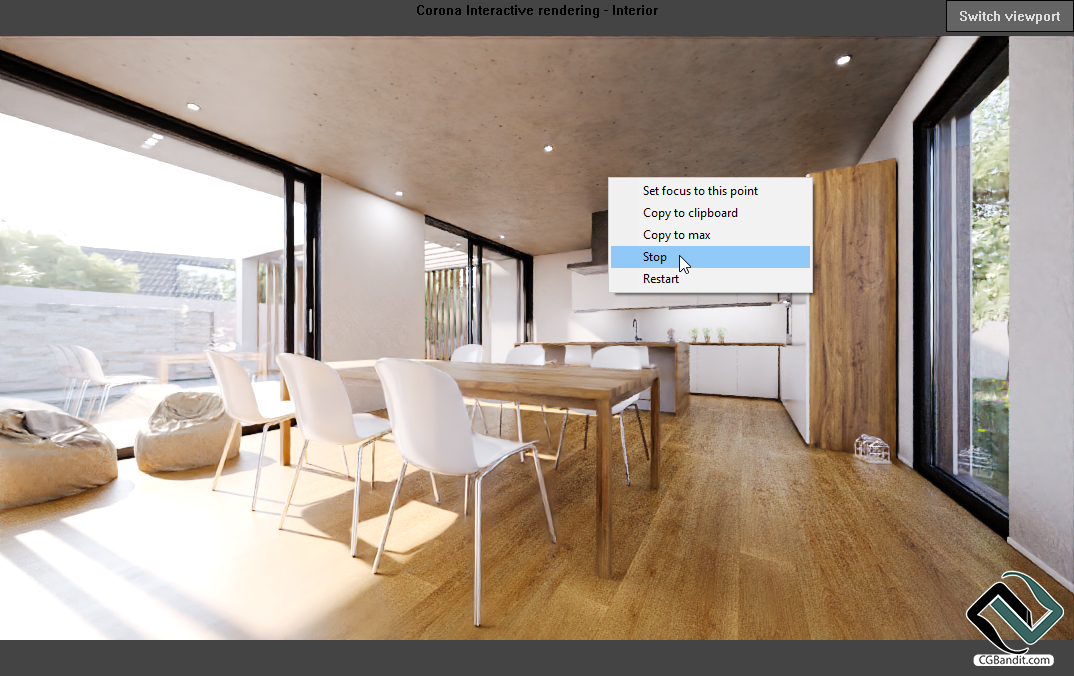
Примечание 1 : вы также можете нажать » V » во вьюпорте интерактивного рендеринга, чтобы вызвать меню «Переключить вид», как и в любом другом вьюпорте.
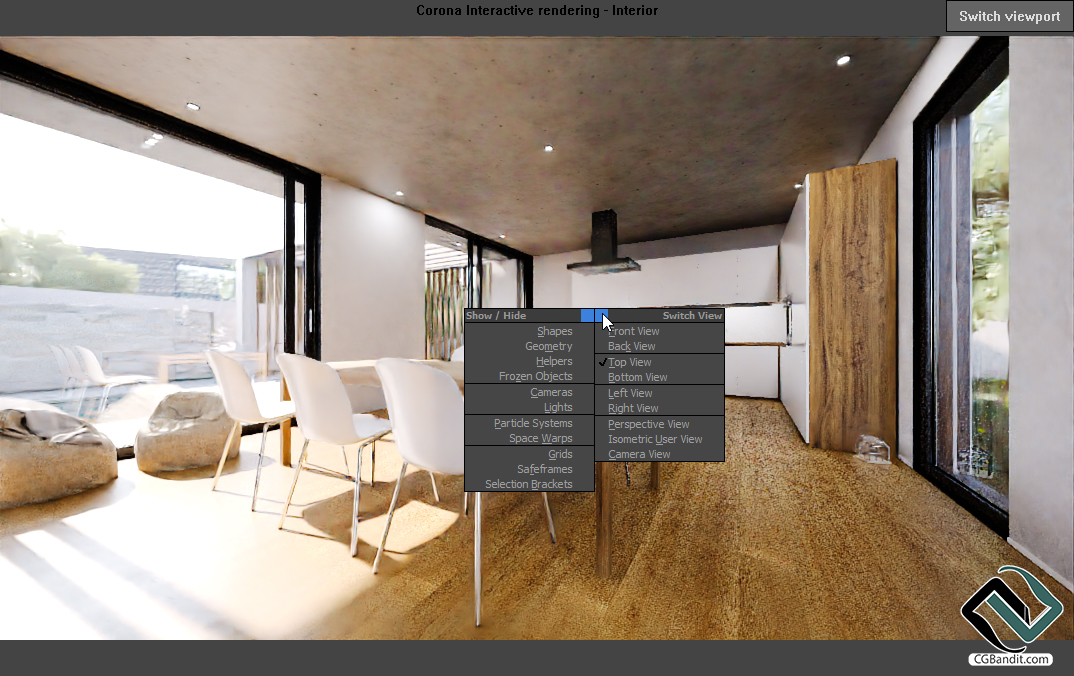
Примечание 2 : вы также можете нажать » C «, чтобы скопировать содержимое интерактивного окна в 3ds Max VFB — это полезно, например, когда вы хотите сохранить изображение, отрендеренное в интерактивном окне:
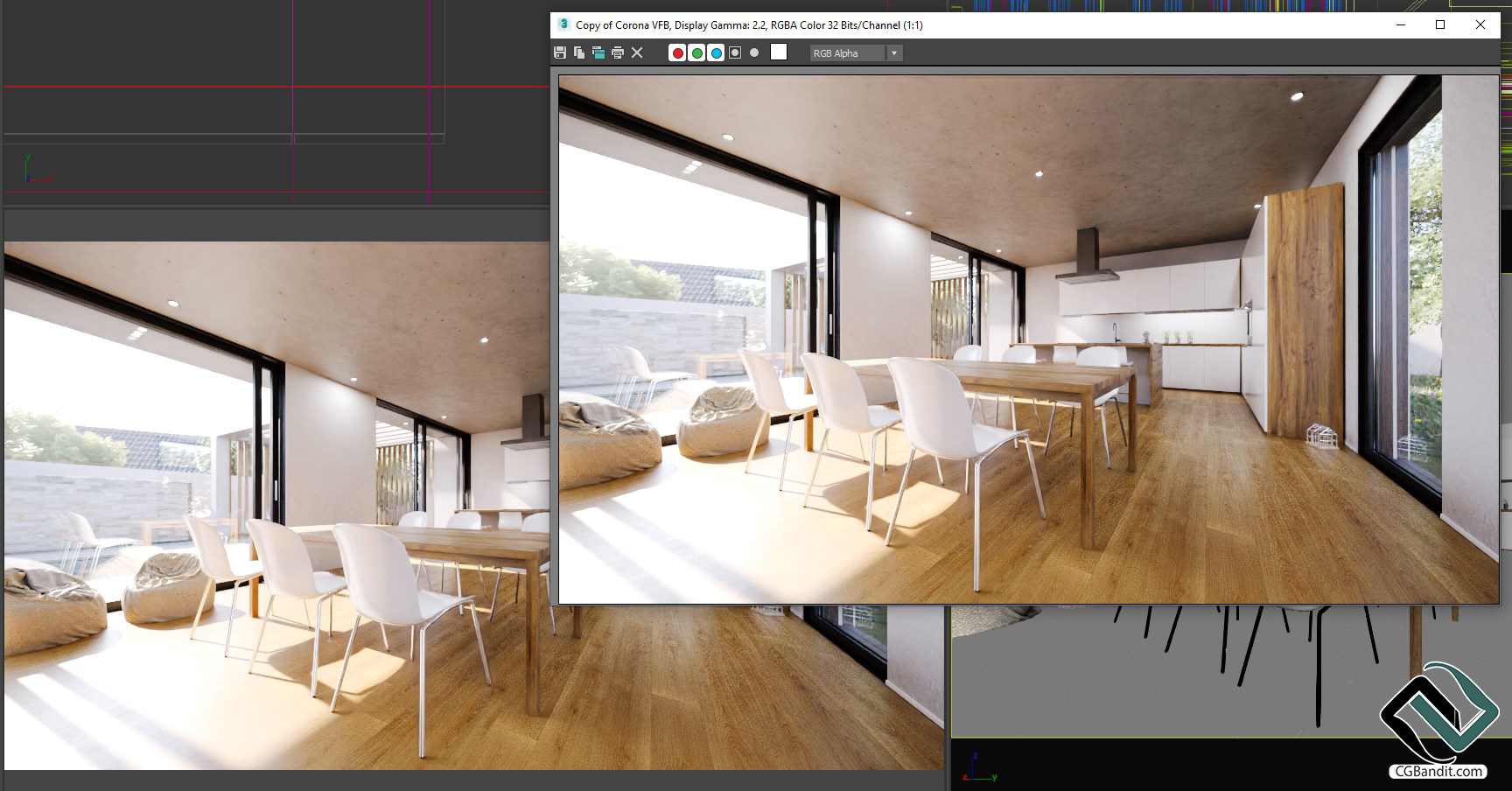
2. Undocked (плавающее окно)
Чтобы включить его, перейдите в Render Setup > Scene > General Settings и нажмите кнопку » Start interactive «. Откроется Corona VFB с запущенным интерактивным рендерингом. Чтобы изменить его размер, просто измените размер окна VFB — окно интерактивного рендеринга не зависит от размера вывода, указанного в настройках рендеринга, но его пропорции фиксируются на основе этого.
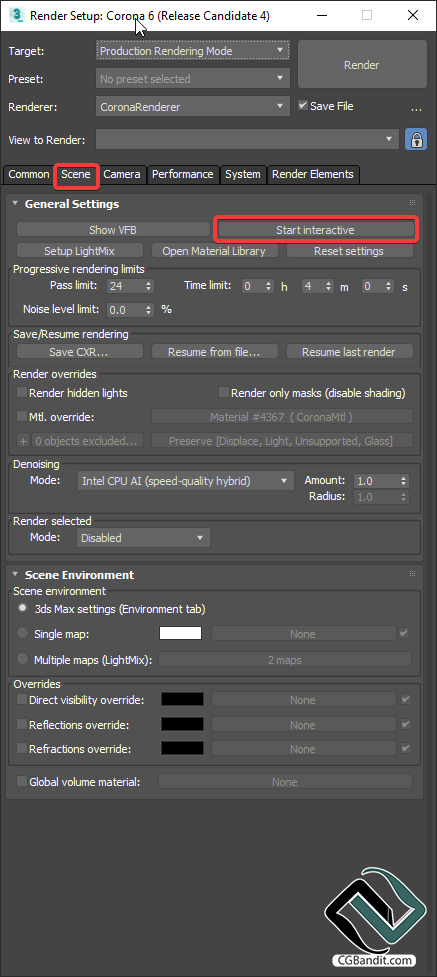
Чтобы остановить рендеринг, просто закройте VFB или используйте кнопку Stop :
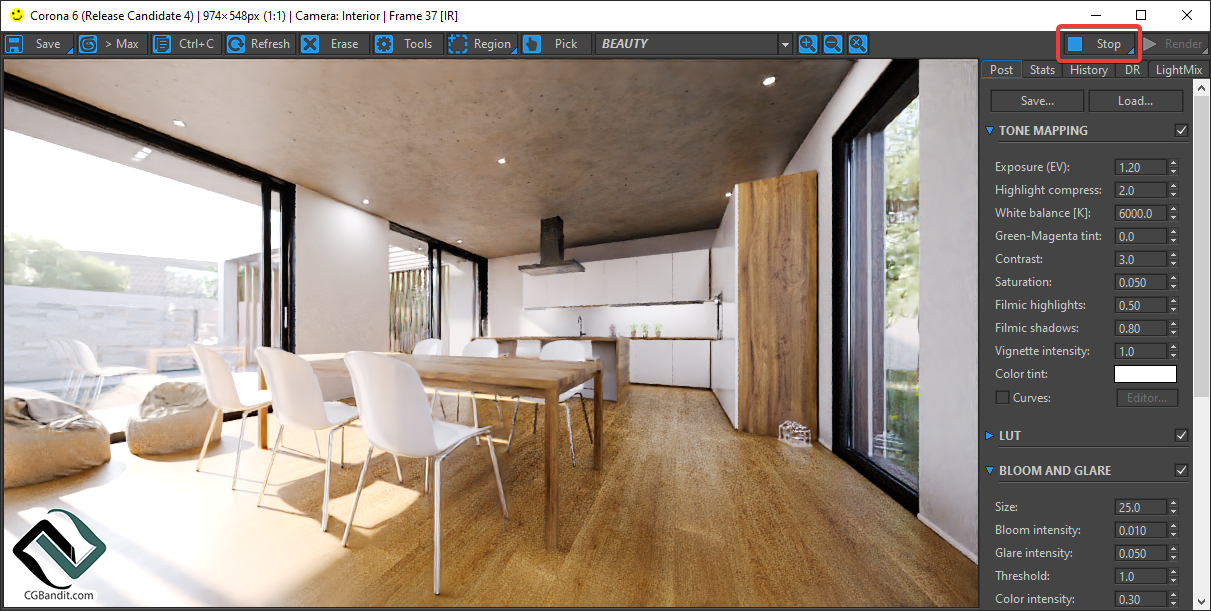
IR subsampling vs dissolve с предыдущим изображением
В Corona Renderer 6 мы представили альтернативный способ рендеринга начальных интерактивных проходов рендеринга. Теперь вы можете выбирать между IR subsampling (начальные проходы рендерятся быстрее, поскольку они пикселизированы — количество пикселизированных проходов определяется значением IR subsampling) и dissolving (начальный проход постепенно появляется поверх текущего содержимого VFB). Вы также можете отключить как поддискретизацию, так и растворение, однако это приведет к снижению общей чувствительности ИК.
Эти настройки можно найти в Render Setup > System > System Settings > Interactive rendering в Corona Renderer 6 и новее:
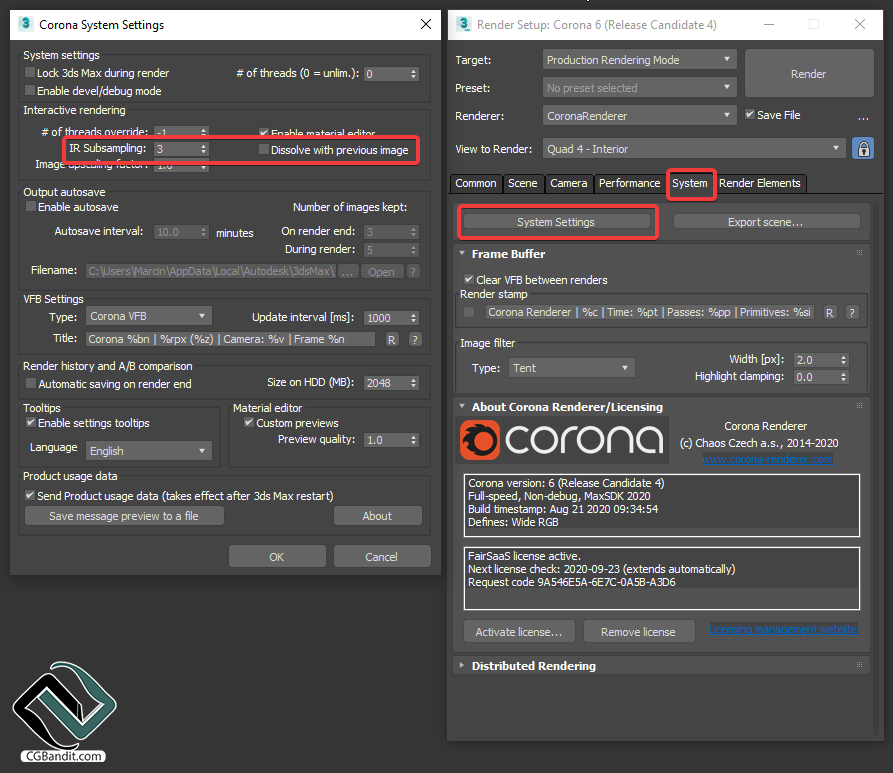
Примечание : в настоящее время включение как субдискретизации ИК-спектра, так и диссольвинга не будет иметь практически никакого эффекта, и результат будет почти таким же, как при использовании только субдискретизации. Рекомендуется использовать либо одно, либо другое (установить subsampling больше 0 и отключить dissolving, либо установить subsampling равным 0 и включить dissolving).
Устранение неполадок
1. Интерактивный рендеринг меняет угол обзора каждый раз, когда я выбираю другой видовой экран!
Чтобы заблокировать интерактивный рендеринг на определенном видовом экране, чтобы он не менялся при переключении на другой видовой экран, перейдите в Render Setup и, выбрав нужный видовой экран, нажмите маленькую кнопку блокировки в верхней части окна. Если значок замка уже был включен, вам может понадобиться отключить его, выбрать другой видовой экран и снова включить его.
Примечание : это не привяжет ИК-порт к выбранной камере, поэтому если вы переключитесь на другую камеру или перспективный вид в пределах одного видового экрана, ИК-порт все равно обновится. Это фиксирует ИК только на одном видовом экране.
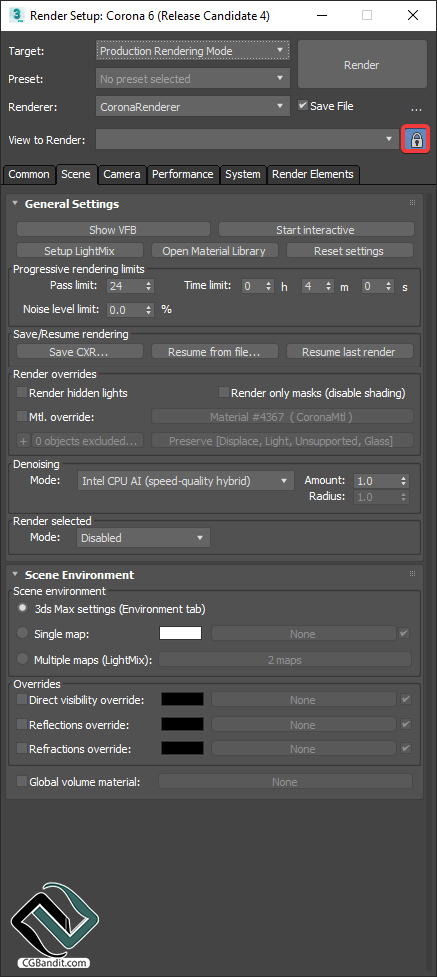
2. IR отображает только черный экран!
Это может означать, что в вашей сцене нет света. Убедитесь, что вы добавили хотя бы один источник света.
3. Как оптимизировать использование процессора при использовании интерактивного рендеринга?
Интерактивный рендеринг, как и обычный рендеринг, полностью использует доступную вычислительную мощность, что иногда может приводить к повышенному нагреву и шуму вентилятора процессора. Чтобы уменьшить их, вы можете использовать:
- Опцию # threads override в Render Setup > System > System Settings > Interactive rendering . Значение по умолчанию -1 означает, что все доступные потоки процессора, кроме одного, будут использоваться для IR.
- «Max passes» в Render Setup > Performance > Performance Settings > Interactive rendering . Она ограничивает количество проходов, отрисовываемых в интерактивном режиме.
Более подробно ознакомиться со всеми курсами образовательного проекта CGBandit вы можете здесь: https://www.cgbanditcourse.com
Перевод статьи осуществлен образовательным проектом CGBandit c официального сайта coronarenderer.
Источник: cgbandit.com
Как рендерить видео в Sony Vegas?
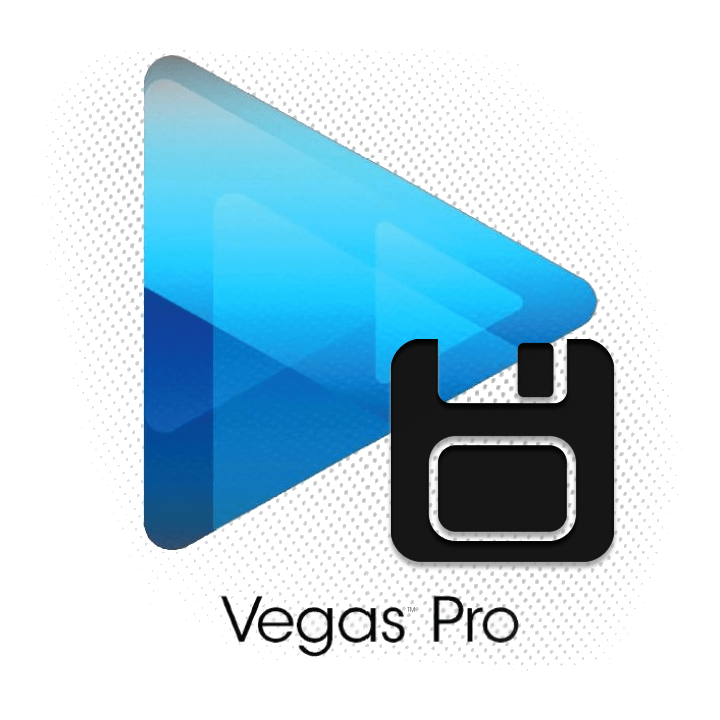
Казалось бы, какие проблемы может вызвать простой процесс сохранения видеозаписи: нажал на кнопочку «Сохранить» и готово! Но нет, в Sony Vegas не все так просто и поэтому у большинства пользователей возникает закономерный вопрос: «Как же сохранить видео в Сони Вегас Про?». Давайте разберемся!
Внимание!
Если в Sony Vegas вы нажмете на кнопку «Сохранить как…», то вы просто сохраните ваш проект, не видеозапись. Вы можете сохранить проект и выйти из видеоредактора. Вернувшись к монтажу через некоторое время, вы сможете продолжить работу с того места, на котором остановились.
Как сохранить видео в Sony Vegas Pro
Допустим, вы уже закончили обрабатывать видеозапись и теперь вам нужно ее сохранить.

-
Выделите тот отрезок видеозаписи, который вам нужно сохранить или же не выделяйте, если вам нужно сохранить видеозапись целиком. Для этого в меню «Файл» выберите пункт «Визуализировать как…» («Render As»). Также в разных версиях Sony Vegas этот пункт может называться «Перевести в…» или «Просчитать как…»
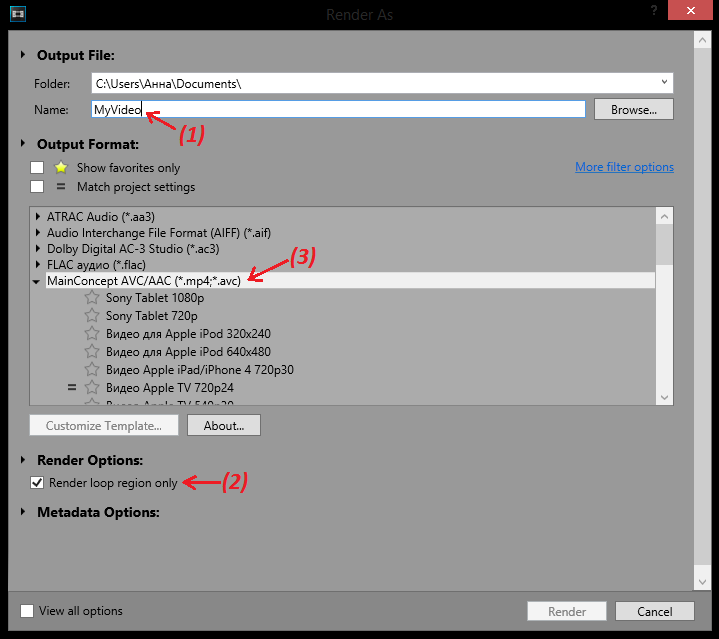
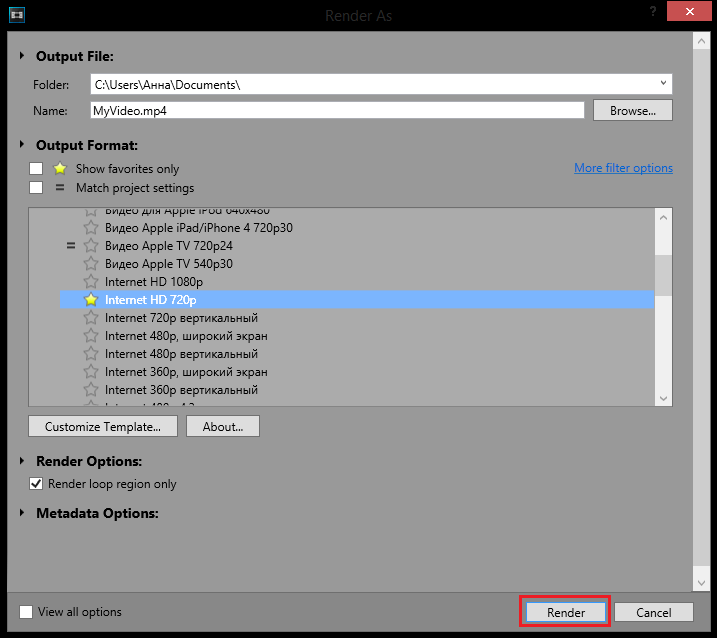
Интересно!
Если вам необходимы дополнительные настройки видеозаписи, то нажмите на «Customize Template…». В открывшемся окошке вы сможете ввести необходимые настройки: указать размер кадра, нужную частоту кадров, порядок полей (как правило это прогрессивная развертка), соотношение сторон пикселя, выбирать битрейт.
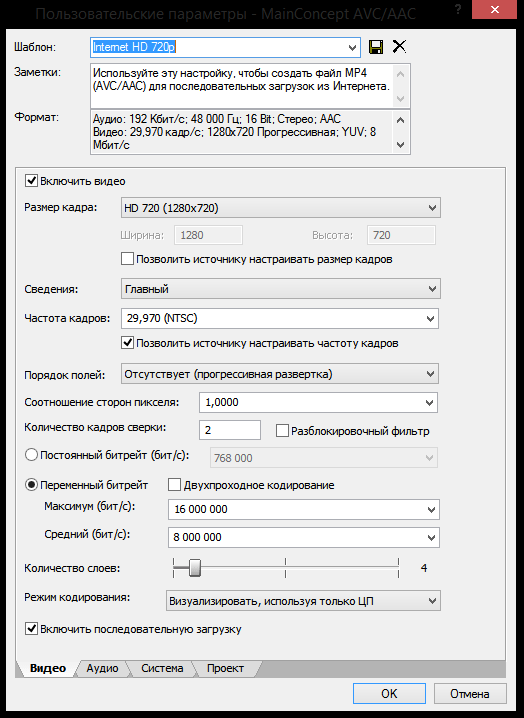
Если вы все сделали правильно, то должно появится окно, в котором можно наблюдать за процессом рендеринга. Не пугайтесь, если время просчета окажется довольно длительным: чем больше изменений вы внесете в видео, чем больше эффектов наложите, тем дольше придется ждать.

Что ж, мы постарались максимально доступно объяснить, как сохранить видео в Sony Vegas Pro 13. В предыдущих версиях Сони Вегас процесс рендеринга видео практически ничем не отличается (некоторые кнопки могут быть подписаны иначе).
Надеемся, наша статья оказалась полезной для вас.
Источник: lumpics.ru